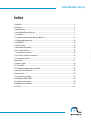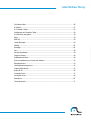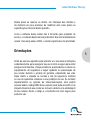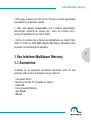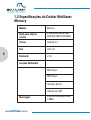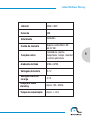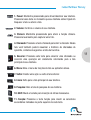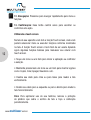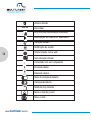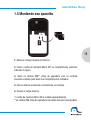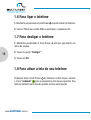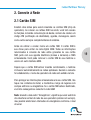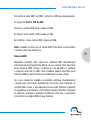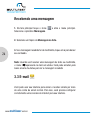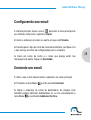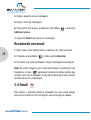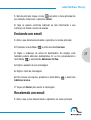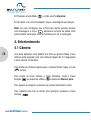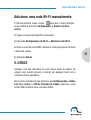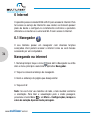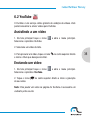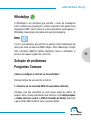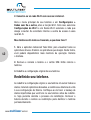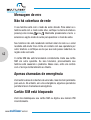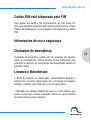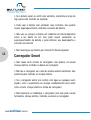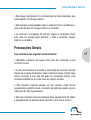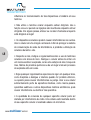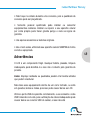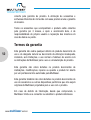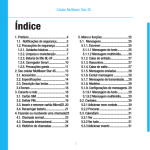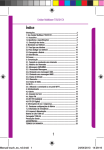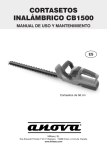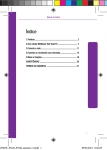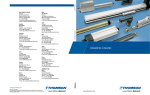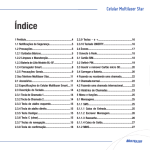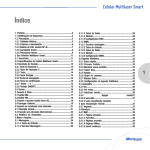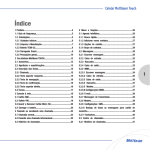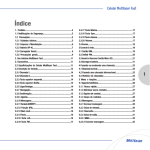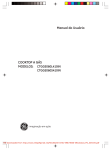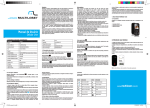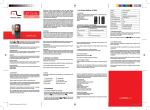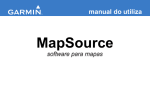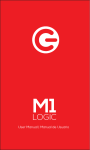Download Manual - Multilaser
Transcript
Celular Multilaser Mercury Índice Introdução.....................................................................................................................................4 Orientações...................................................................................................................................5 Cuidados básicos...........................................................................................................................6 1 Seu telefone Multilasr Mercury....................................................................................................7 1.1 Acessórios................................................................................................................................7 1.2 Especificações do Celular Multilaser Mercury............................................................................8 1.3 Conhecendo seu aparelho.........................................................................................................10 Teclado QWERTY............................................................................................................................10 1.4 Ícones na tela..........................................................................................................................13 1.5 Montando seu aparelho............................................................................................................15 1.6 Para ligar o telefone.................................................................................................................16 1.7 Para desligar o telefone ..........................................................................................................16 1.8 Para ativar a tela do seu telefone ............................................................................................16 1.9 Carregando a bateria...............................................................................................................17 Advertências................................................................................................................................18 2 Conecte á Rede .........................................................................................................................19 2.1 Cartão SIM..............................................................................................................................19 2.2 Protegendo e bloqueando seu telefone....................................................................................20 Como alterar seu número PIN.......................................................................................................20 3 Comunicação.............................................................................................................................22 3.1 Fazendo uma chamada...........................................................................................................22 3.2 Mensagens SMS e MMS.........................................................................................................23 Enviando uma mensagem.............................................................................................................23 Recebendo uma mensagem..........................................................................................................24 3.3 E-mail....................................................................................................................................24 1 2 Configurando seu email................................................................................................................25 Enviando um email.......................................................................................................................25 Recebendo um email....................................................................................................................26 3.4 Gmail......................................................................................................................................26 Enviando um email........................................................................................................................27 4 Entreterimento...........................................................................................................................28 4.1 Câmera...................................................................................................................................28 4.2 Galeria....................................................................................................................................29 4.3 Música...................................................................................................................................29 4.4 Rádio FM................................................................................................................................29 4.5 Aplicativos..............................................................................................................................30 5 Conexão ...................................................................................................................................30 5.1 Bluetooth................................................................................................................................30 Ativando a função Bluetooth..........................................................................................................30 Sincronizando o seu telefone com outro dispositivo.......................................................................31 Bluetooth.....................................................................................................................................31 5.2 Wi-Fi......................................................................................................................................32 Ativando e conectando ao Wi-Fi....................................................................................................32 Adicionar uma rede Wi-Fi manualmente.......................................................................................33 5.3 EDGE......................................................................................................................................33 6 Internet.....................................................................................................................................34 6.1 Navegador...............................................................................................................................34 Navegando na internet...................................................................................................................34 6.2 YouTube ..................................................................................................................................35 Assistindo a um vídeo......................................................................................................................35 www.multilaser.com.br Celular Multilaser Mercury Enviando um vídeo.........................................................................................................................36 6.3 Market.....................................................................................................................................37 6.4 Facebook e Twitter...................................................................................................................38 Configurando seu Facebook e Twitter..............................................................................................38 6.5 Aplicativos mensageiros...........................................................................................................39 Gtalk.............................................................................................................................................39 MSN Talk.......................................................................................................................................39 Yahoo! Messenger..........................................................................................................................39 eBuddy.........................................................................................................................................39 WhatsApp.....................................................................................................................................40 Imo...............................................................................................................................................40 Solução de problemas....................................................................................................................40 Perguntas Comuns.........................................................................................................................40 Redefinido seu telefone...................................................................................................................40 Estou com problemas para carregar meu telefone...........................................................................42 Mensagem de erro.........................................................................................................................43 Informações de uso e segurança........................................................................................................44 Limpeza e Manutenção..................................................................................................................42 Bateria BL-5K................................................................................................................................46 Carregador Smart..........................................................................................................................47 Precauções Gerais.........................................................................................................................48 Advertências.................................................................................................................................50 Termos da garantia.........................................................................................................................51 3 Introdução Obrigado por escolher o Telefone Celular Multilaser Mercury. Para melhor utilização e manuseio do seu aparelho, recomendamos a leitura cuidadosa e completa deste manual. 4 O Telefone Celular Multilaser Mercury foi projetado para ambiente de rede GSM/GPRS. Não possui apenas as funções básicas de efetuar e receber ligações. Possui funções como a criação de uma agenda de telefones com contatos customizados, chamadas com fotos e toques diferenciados, SMS, MMS, Email, função Câmera e filmadora, MP3 / MP4 player, gravador, relógio e alarme, calculadora, memória expansível até 32 GB, conexão EDGE, e diversos outros aplicativos. Critérios técnicos de conformidade para aparelhos GSM/GPRS, o Telefone Celular Mirage Mercury é homologado pela Anatel, estando em acordo com os procedimentos regulamentados pela Resolução 442 e atendendo aos requisitos técnicos aplicados, incluindo os limites de exposição da Taxa de Absorção Específica referente a campos elétricos magnéticos e eletromagnéticos de radiofreqüência. Conforme a resolução 506, este equipamento opera em caráter secundário, isto é, não tem direito a proteção contra interferência prejudicial, mesmo de estações do mesmo tipo, e não pode causar interferência a sistemas operando em caráter primário. www.multilaser.com.br Celular Multilaser Mercury Nossa presa se reserva ao direito, em interesse dos clientes e da melhoria de seus produtos, de modificar sem aviso prévio as especificações técnicas deste aparelho. Como o software deste celular não é fornecido pelo prestador do serviço, o conteúdo deste manual pode diferir das funcionalidades do celular. Caso surja esse conflito, o celular vigente deve ter prioridade. Orientações Antes de usar seu aparelho pela primeira vez, leia essas orientações cuidadosamente, para assegurar seu uso correto e seguro para evitar perigos de ferimentos, choques elétricos, queimaduras ou danos ao equipamento. As sugestões a seguir ajudarão na preservação de seu celular durante o período de garantia, estendendo sua vida. Fique atento e respeite as normas e leis de segurança relativas ao uso de aparelhos celulares e sua proibição de uso. Ao contatar departamentos ou agentes de telecomunicações, eles podem precisar saber o código IMEI do seu celular (você pode encontrá-lo na etiqueta traseira do seu celular ao remover a bateria e na embalagem do seu celular). Anote o código e o mantenha em local seguro para posterior uso. 5 Cuidados Básicos • Não deixe o aparelho exposto ao sol (dentro do carro, na piscina, na praia, etc.); • Siga as recomendações do tempo de recarga da bateria, conforme especificado no manual do aparelho; • Não esqueça o celular carregando em casa ou no carro; 6 • Não deixe o aparelho exposto à umidade (no banheiro, sauna, piscina, etc.); • Caso o aparelho caia na água não tente abrir ou ligar o aparelho. • Caso coloque o aparelho na bolsa ou no bolso da calça ou da camisa, evite que ele fique em contato com moedas, clipes ou artefatos metálicos que possam provocar curto-circuito; evite, também, apertar o celular no bolso; • Coloque o aparelho para carregar em local arejado da casa e, de preferência, em local onde ninguém esteja dormindo; • Não utilize carregadores e baterias de procedência duvidosa; • Evite derrubar o aparelho, a bateria ou o carregador; www.multilaser.com.br Celular Multilaser Mercury • Não jogue a bateria de Lítio no lixo. Procure os locais apropriados para descarte de baterias usadas; • Caso note alguma irregularidade com a bateria (aquecimento, deformação, aumento de volume etc.), entre em contato com o serviço de atendimento ao cliente (SAC); • Entre em contato com o Serviço de Atendimento ao Cliente (SAC) 0800 77 22 367 ou 4003 8688 ( Apenas São Paulo ) para saber como proceder na manutenção do aparelho. 1 Seu telefone Multilaser Mercury 1.1 Acessórios Certifique se os seguintes acessórios fornecidos junto do seu aparelho estão junto à embalagem do seu telefone: . Carregador Smart . Bateria de lítio BL-5K ( Inserida no celular ) . Cabo USB . Fone de ouvido Mercury . Guia Rápido . Manual 7 1.2 Especificações do Celular Multilaser Mercury 8 Modelo Mercury Slote para chip de celular 2 slotes para cartão SIM (850/900/1800/1900 MHz) Versão Android 2.2 Tela LCD 2,6” Bluetooth v 2.0 Funções Multimídia MP3 Player MP4 Player Gravador de Voz Câmera de 2 MP Mensagens www.multilaser.com.br Envio de mensagens SMS e MMS Celular Multilaser Mercury Internet EDGE / WIFI Conexão USB Alto falante Embutido Cartão de memória Suporta cartão Micro SD até 32 GB Funções extras Calculadora, alarme, despertador, relógio, mundial e outros aplicativos Ambiente de Rede GSM e GPRS Voltagem da bateria 3.7 V Voltagem limite de recarga 4.2 V Tempo em modo stand-by Aprox. 150~250hs Tempo de conversação Aprox. 1~3hs 9 1.3 Conhecendo seu aparelho 10 Teclado QWERTY Utilize o teclado para escrever mensagens com maior facilidade para digitar. A maioria das teclas de seu aparelho celular executa duas funções diferentes. A função primária de uma tecla é a que está impressa na parte inferior de sua face. As funções secundárias de uma tecla são indicadas pelos caracteres impressos na sua face superior. Essas funções secundárias são selecionadas apertando a tecla antes de pressionar a tecla pretendida. www.multilaser.com.br Celular Multilaser Mercury 1. Power: Mantenha pressionada para ativar/desativar seu telefone. Pressionar essa tecla no momento que seu telefone estiver ligado irá bloquear a tela ou ativar a tela. 2. Volume: Controle o volume do seu telefone. 3. Câmera: Mantenha pressionada para ativar a função câmera. Pressione levemente para capturar uma foto. 4. Chamada: Pressione a tecla chamada para abrir o discador. Nessa tela você também poderá visualizar o histórico de chamadas do aparelho, contatos da agenda e a lista de favoritos. 5. Encerrar: Pressione esta tecla para encerrar uma chamada ou cancelar uma operação em andamento retornando para a tela principal do seu telefone. 6. Menu: Abre o menu de funções da tela ou aplicativo ativos. 7. Voltar: Desfaz uma ação ou volta à tela anterior. 8. Início: Volta para a tela principal do seu telefone. 9. Pesquisa: Abre a tela de pesquisa do seu telefone. 10. Shift: Muda o teclado para inserção de letras maiúsculas. 11. Função: Pressione a tecla função para inserir os caracteres secundários indicados na parte superior de cada tecla. 11 12. Navegação: Pressione para navegar rapidamente pelo menu e funções. 13. Confirmação: Esse botão central serve para escolher ou confirmar uma ação. Utilizando o touch screen 12 Na tela do seu aparelho você terá a função Touch screen, onde você poderá selecionar itens ou executar funções conforme mostradas na tela. A função Touch screen é bem fácil de ser usada. Aprenda agora algumas funções básicas para manusear seu celular com touch screen. • Toque um ícone ou um item para iniciar a aplicação ou confirmar a seleção. • Mantenha pressionado um ícone ou um item para mostrar opções como: Copiar, Colar, Apagar, Visualizar e etc. • Deslize seu dedo para cima ou para baixo para mudar a tela verticalmente. • Deslize seu dedo para a esquerda ou para a direita para mudar a tela horizontalmente. Dica: Para aprimorar uso do seu telefone, remova a proteção de plástico que cobre o acrílico da tela e faça a calibração periodicamente. www.multilaser.com.br Celular Multilaser Mercury 1.4 Ìcones na tela Os ícones exibidos na tela podem variar dependendo da sua operadora de serviços ou aplicativos instalados em seu telefone. Nível de sinal SIM 1 Nível de sinal SIM 2 Recebendo dados GPRS SIM 1 Recebendo dados GPRS SIM 2 SIM 1 em modo avião SIM 2 em modo avião SIM 1 sem sinal de rede 2 SIM 2 sem sinal de rede Chamada de voz em andamento Chamada em espera Viva-voz ativado Chamada Perdida Rede WLAN ativada Bluetooth ativado Novas mensagens de texto ou multimidia FM Rádio Ativado 13 Alarme ativado 00h 00 Hora atual Erro ocorrido ou precuação solicitada Reprodução de música em andamento Vibração ativado Notificação do evento Sincronizando com a web 14 X Sem vibração ativado Conectado com um computador Enviando dados Baixando dados Nivel de energia da bateria Carregando bateria Nenhum chip inserido Novo e-mail do g-mail Novo e-mail www.multilaser.com.br Celular Multilaser Mercury 1.5 Montando seu aparelho 15 1. Remova a tampa traseira do telefone. 2. Insira o cartão de memória Micro SD* no compartimento conforme indicado na figura. 3. Insira os cartões SIM** (chip) de operadora com os contatos dourados voltados para baixo nos compartimentos indicados. 4. Insira a bateria encaixando corretamente os contatos. 5. Encaixe a tampa traseira. *o cartão de memória Micro SD é vendido separadamente. **os cartões SIM (chip) da operadora não estão inclusos nesse produto. 1.6 Para ligar o telefone 1. Mantenha pressionado a tecla Power na parte lateral do telefone. 2. Insira o PIN do seu cartão SIM, se solicitado, e pressione OK. 1.7 Para desligar o telefone 1. Mantenha pressionado a tecla Power menu de opções. 16 até que seja aberto um 2. Toque na opção “Desligar”. 3. Toque em OK. 1.8 Para ativar a tela do seu telefone Pressione tecla a tecla Power do telefone e então toque e deslize o ícone “cadeado” para a esquerda na tela do seu aparelho. Seu telefone também será ativado quando receber uma ligação. www.multilaser.com.br Celular Multilaser Mercury 1.9 Carregando a Bateria Conecte o plugue USB na entrada USB do carregador. Ligue o carregador em uma fonte de energia elétrica. Conecte o plugue Micro USB na entrada Micro USB do seu celular, que está localizada na parte lateral. O símbolo de recarga de energia irá piscar. Mesmo que seu aparelho esteja desligado durante a recarga, uma imagem de recarga irá aparecer na tela de seu celular. Se durante a ultima utilização o aparelho esgotou totalmente a bateria, este símbolo da recarga poderá aparecer após alguns minutos e então continuará a carregar normalmente. Quando o símbolo de nível de carga de energia estiver todo cheio, ele irá parar de piscar indicando que a carga está completa. Se a recarga for feita enquanto seu aparelho estava desligado, a tela também mostrará a imagem de recarga finalizada. Durante a recarga, seu aparelho celular e o carregador poderão esquentar, isso ocorre normalmente em aparelhos eletrônicos. Depois de carregar seu aparelho, desconecte o carregador da tomada de energia e do seu telefone. 17 Advertências: • Durante a recarga, coloque seu celular e o carregador em locais com boa ventilação e temperatura ambiente de 5 a 40˚C, e certifiquese de usar o carregador fornecido pela Multilaser. Carregadores não autorizados podem resultar em perigo e também violam as cláusulas de garantia fornecidas pelo fabricante. Sempre recarregue a bateria quando o indicador de energia estiver baixo. 18 • O tempo de standby e o tempo de conversação informados são baseados em ambiente ideal de operação. Em uso real, o tempo de duração da bateria varia de acordo com a situação da rede, ambiente de operação e métodos de uso. • Antes de iniciar a recarga, certifique-se de que a bateria, o cabo USB e o carregador estão inseridos corretamente. • Não remova a bateria durante a recarga. • Não é aconselhável deixar o telefone carregando por muito tempo após a carga total. Após a carga total a bateria volta a ser consumida e recarregada, podendo impactar negativamente na vida útil de sua bateria. www.multilaser.com.br Celular Multilaser Mercury 2. Conecte à Rede 2.1 Cartão SIM Existem dois slotes para serem inseridos os cartões SIM (chip da operadora). Ao colocar os cartões SIM nos slots, você terá acesso às funções, incluindo comunicação de dados, número de celular, um código PIN (verificação de identidade), agenda, mensagens, assim como outros serviços complementares do sistema. Antes de utilizar o celular, insira um cartão SIM. O cartão SIM é sua chave para entrar na rede digital GSM. Todas as informações relacionadas à conexão de rede estão gravadas no seu cartão SIM, junto com sua agenda telefônica (nomes e números) e SMS armazenados. Você pode remover o cartão SIM do seu telefone e usá-lo em outro telefone GSM. Depois que o cartão SIM estiver inserido corretamente, o telefone irá buscar automaticamente as redes aplicáveis. Quando a conexão for estabelecida, o nome da operadora da rede será exibido na tela. Para proteger as informações armazenadas em seu cartão SIM, não toque nos contatos de metal, e mantenha-o longe de lugares com campos elétricos ou magnéticos. Se o cartão SIM estiver danificado, você não conseguirá se conectar à rede GSM. Nota: Quando a tela exibir “Emergência”, significa que você está fora da cobertura normal da rede de sua operadora (alcance do serviço), mas poderá ainda fazer chamadas de emergência conforme o nível do sinal. 19 2.2 Protegendo e bloqueando o seu telefone Definir PIN PIN - Personal Identification Number ou Número de Identificação Pessoal é a senha de acesso ao seu cartão SIM. Se estiver configurada corretamente, essa senha irá protegê-lo caso alguém tente usar seu cartão SIM para efetuar ligações sem sua autorização. Toda a vez que um aparelho celular for ligado com seu cartão SIM inserido, será solicitado o seu número PIN. 20 O seu número PIN é informado na embalagem do seu cartão SIM. Se o número PIN for inserido incorretamente por até três vezes consecutivas, o seu cartão SIM ficará bloqueado. (consulte o manual de instruções do cartão SIM de sua operadora). Para desbloquear, será solicitado o seu número PUK (Personal Unblock Key ou Chave Pessoal de Desbloqueio). O seu número PUK também é informado na embalagem do seu cartão SIM. Tome muito cuidado ao inserir o seu número PUK, pois se inserido incorretamente após uma certa quantidade de tentativas, o seu cartão SIM será desativado e impró prio para fazer ligações. (consulte o manual de instruções do cartão SIM de sua operadora). Como alterar seu número PIN 1. Na tela principal toque o ícone para abrir o menu principal do seu telefone. Entre em Configurações > Local e segurança > Conf. bloqueio do SIM www.multilaser.com.br Celular Multilaser Mercury 2. Escolha na aba SIM1 ou SIM2, conforme o SIM que deseja alterar. 3. Toque em Alterar PIN do SIM. 4. Insira o número PIN atual e toque em Ok. 5. Insira o novo número PIN e toque em Ok. 6. Confirme o novo número PIN e toque em Ok. Nota: Cuidado ao fazer uso do cartão SIM. Evite atrito e nunca dobre o mesmo para não danificá-lo. Número IMEI Mantenha anotada uma cópia dos números IMEI (Identificação Internacional de Equipamento Móvel) do seu celular. Para encontrar seus números IMEI remova a bateria do seu aparelho e verifique a etiqueta referente ao IMEI. Você também poderá encontrar seus números IMEI na parte traseira da embalagem do seu celular. Se o seu celular for roubado ou perdido, notifique imediatamente a perda para a(s) sua(s) operadora(s) de celular para desativar os cartões SIM e evitar o uso indevido de sua conta telefônica (suporte da operadora é necessário). Você também poderá solicitar o bloqueio do telefone, tornando o aparelho inutilizável. Para isso, a operadora irá solicitar os códigos IMEI do seu telefone. 21 3. Comunicação 3.1 Fazendo uma chamada A operação básica do seu aparelho celular com dois números (ou dois chips) é bem simples. Toque na tela o ícone ou pressione a tecla chamada para abrir o discador do seu aparelho. Nesta tela você poderá acessar às abas “Telefone”, “Chamadas”, “Contatos” e “Favoritos” 22 Na aba “Telefone”, insira o número desejado e escolha na tela qual o chip deseja usar para completar a chamada. A barra de sinais no canto superior direito mostra a força do sinal de rede. Na aba “Chamadas”, você poderá visualizar o histórico de chamadas do seu telefone. Selecionando um contato do histórico de chamadas mostrará a informações desse registro e a lista de ações disponíveis sobre esse contato. Você poderá retornar a chamada, enviar mensagens e adicionar aos contatos. Para limpar o registro da chamada, pressione a tecla Menu e escolha “Limpar registro de chamadas”. Na aba “Contatos”, você poderá visualizar sua lista de contatos. Pressionando a tecla Menu, você poderá pesquisar contatos, excluir contatos, adicionar um novo contato, mudar o modo de exibição, adicionar contas de contatos, importar e exportar contatos. www.multilaser.com.br Celular Multilaser Mercury Na aba “Favoritos”, serão exibidos os contatos com maiores números de ligações registradas. Para finalizar uma chamada, pressione a Tecla Encerrar . 3.2 Mensagens SMS e MMS Enviando uma mensagem 1. Na tela principal toque o ícone Selecione o aplicativo Mensagens. e abra o menu principal. 2. Selecione Nova Mensagem. 3. Insira um ou mais números de destinatários ou endereços de email. 4. Digite o texto de sua mensagem. 5. Se desejar anexar uma foto, vídeo ou som, pressione a tecla Menu e selecione Anexar. 6. Escolha entre enviar pelo SIM1 ou SIM2. 23 Recebendo uma mensagem 1. Na tela principal toque o ícone Selecione o aplicativo Mensagens. e abra o menu principal. 2. Selecione um tópico de Mensagem na lista. 24 3. Se a mensagem recebida for de multimídia, toque em v para baixar seu conteúdo. Nota: Quando você receber uma mensagem de texto ou multimídia, o ícone aparecerá na barra de status. Você pode arrastar para baixo a barra de status para ler a mensagem recebida. 3.3 E-mail Você pode usar seu telefone para enviar e receber emails por meio de uma conta de email normal. Para isso, você precisa configurar corretamente uma conexão de internet para seu telefone. www.multilaser.com.br Celular Multilaser Mercury Configurando seu email 1. Na tela principal, toque o ícone para abrir o menu principal do seu telefone. Selecione o aplicativo Email. 2. Insira o endereço de email e a senha e toque em Próxima. 3. Escolha qual o tipo de conta de email será utilizada. (verifique com o seu serviço de email as configurações para a conexão). 4. Insira um nome de conta e o nome que deseja exibir nas mensagens de saída. Toque em Concluído. Enviando um email 1. Abra o seu e-mail selecionando o aplicativo no menu principal. 2. Pressione a tecla Menu e então escolha Escrever. 3. Digite o endereço de email do destinatário. Se desejar você também poderá adicionar destinatários Cc ou Cco pressionando a tecla Menu e escolhendo Adicionar Cc/Cco. 25 4. Digite o assunto de sua mensagem. 5. Digite o texto da mensagem. 6. Para anexar um arquivo, pressione a tecla Menu Adicionar anexo. e selecione 7. Toque em Enviar para enviar a mensagem. Recebendo um email 26 1. Abra o seu e-mail selecionando o aplicativo no menu principal. 2. Pressione a tecla Menu e então escolha Atualizar. 3. Para abrir e ler uma mensagem, toque a mensagem que desejar. Nota: Se você configurou seu e-mail para efetuar a verificação com @ frequência, o ícone aparecerá na barra de status sempre que receber uma nova mensagem. Você pode arrastar para baixo a barra de status para ler a mensagem. 3.4 Gmail Para utilizar o aplicativo Gmail é necessário ter uma conta Google ativa em seu telefone. Para configurar sua conta siga os passos: www.multilaser.com.br Celular Multilaser Mercury 1. Na tela principal, toque o ícone para abrir o menu principal do seu telefone. Selecione o aplicativo Gmail. 2. Siga os passos conforme indicado na tela informando o seu endereço do Gmail e senha de acesso. Enviando um email 1. Abra o seu Gmail selecionando o aplicativo no menu principal. 2. Pressione a tecla Menu e então escolha Escrever. 3. Digite o endereço de email do destinatário. Se desejar você também poderá adicionar destinatários Cc ou Cco pressionando a tecla Menu e escolhendo Adicionar Cc/Cco. 4. Digite o assunto de sua mensagem. 5. Digite o texto da mensagem. 6. Para anexar um arquivo, pressione a tecla Menu Adicionar anexo. e selecione 7. Toque em Enviar para enviar a mensagem. Recebendo um email 1. Abra o seu e-mail selecionando o aplicativo no menu principal. 27 2. Pressione a tecla Menu e então escolha Atualizar. 3. Para abrir e ler uma mensagem, toque a mensagem que desejar. Nota: Se você configurou seu e-mail para alertar quando receber uma mensagem, o ícone aparecerá na barra de status. Você pode arrastar para baixo a barra de status para ler a mensagem. 4. Entretenimento 4.1 Câmera 28 Com esse aplicativo você poderá tirar fotos ou gravar vídeos. O seu telefone está equipado com uma câmera traseira de 2.0 megapixels e uma câmera frontal VGA. Para mudar da câmera traseira para a câmera frontal, toque o ícone na tela. Para mudar do modo câmera e modo filmadora, mude a chave seleção ou pressione a Menu e selecione Alternar para. Para ajustar as imagens, selecione as opções mostradas na tela. Para capturar uma foto ou iniciar uma gravação, pressione a tecla câmera . www.multilaser.com.br Celular Multilaser Mercury 4.2 Galeria Nesse aplicativo você poderá visualizar todos os arquivos de foto e vídeo do seu telefone e cartão de memória. Para visualizar, selecione uma pasta e então selecione o arquivo que deseja visualizar. 4.3 Música Esse aplicativo procura automaticamente por todos os arquivos de áudio em seu telefone e cartão de memória. Você poderá ouvir músicas, ver informações do arquivo e criar listas. 4.4 Rádio FM 1. Na tela principal, toque o ícone para abrir o menu principal do seu telefone. Selecione o aplicativo Transmissão FM. 2. Pressione a tecla Menu 3. Tocando o ícone e selecione Pesquisar. , ativa/desativa o alto-falante do seu telefone. 4. Tocando o ícone , ativa/desativa a transmissão FM. 5. Tocando o ícone na pesquisa. , abre a lista de estações de rádio encontradas 29 4.5 Aplicativos O seu telefone possui diversos aplicativos e jogos pré-instalados. Você poderá obter novos aplicativo e jogos utilizando o Market. Verifique mais informações no item 6.3 Market na página 37. 5 Conexão 5.1 Bluetooth 30 O Bluetooth é uma tecnologia que permite uma comunicação simples, rápida, segura e sem custos entre telefones celulares, computadores e outros dispositivos, utilizando ondas de rádio no lugar de cabos. É possível fazer com que dois ou mais dispositivos que estejam próximos um ao outro possam sincronizar, trocar informações ou transferir dados. Ativando a função Bluetooth 1. No menu principal acesse Configurações > Redes sem fio e outras, para ativar esta função. 2. Marque a caixa de seleção Bluetooth. O ícone na barra de status. 3. Selecione Conf. de Bluetooth. www.multilaser.com.br será exibido Celular Multilaser Mercury 4. Marque a caixa de seleção Detectável. O seu telefone ficará visível para outros dispositivos por 120 segundos. Sincronizando o seu telefone com outro dispositivo Bluetooth 1. No menu principal entre em Configurações > Redes sem fio e outras > Conf. de Bluetooth. 2. Selecione Procurar dispositivos. Os dispositivos Bluetooth ativos serão listados logo abaixo em Dispositivos Bluetooth. 3. Selecione o dispositivo Bluetooth que deseja sincronizar com seu telefone. 4. Digite uma senha de acesso, se necessário. 5. Agora você pode começar a usar o dispositivo Bluetooth sincronizado. O status da sincronização e da conexão é mostrado logo abaixo do nome do dispositivo Bluetooth. Nota: Certifique-se de que o dispositivo que deseja sincronizar também possui a função Bluetooth ativada e que sua visibilidade está ativada. 31 5.2 Wi-Fi Aprenda a usar a conexão sem fio de seu telefone e a conectar-se a uma rede Wi-Fi compatível com o protocolo padrão 802.11 b/g. Você poderá acessar a internet compartilhada ou outro dispositivo disponível na rede em qualquer lugar que possua ponto de acesso disponível. Ativando e conectando ao Wi-Fi 32 1. Na tela principal, toque o ícone para abrir o menu principal do seu telefone. Entre em Configurações > Redes sem fio e outras. 2. Toque a caixa de seleção Wi-Fi para ativar. 3. Selecione Configurações de Wi-Fi. 4. Se o Wi-Fi estiver ativado, o telefone irá procurar automaticamente por redes Wi-Fi disponíveis e listará em Redes Wi-Fi. 5. Selecione a rede desejada. 6. Insira a senha (se necessário). 7. Selecione Conectar. www.multilaser.com.br Celular Multilaser Mercury Adicionar uma rede Wi-Fi manualmente 1. Na tela principal, toque o ícone para abrir o menu principal do seu telefone. Entre em Configurações > Redes sem fio e outras. 2. Toque a caixa de seleção Wi-Fi para ativar. 3. Selecione Configurações de Wi-Fi > Adicionar rede Wi-Fi. 4. Insira o nome da rede (SSID), selecione o tipo de segurança e insira a senha de acesso. 5. Selecione Salvar. 5.3 EDGE Verifique com sua operadora se você possui plano de dados. Se possuir, você poderá acessar a internet em qualquer local com a cobertura da sua operadora. Abra o menu principal do seu telefone e em Configurações > Redes sem fio e outras > SIM de Conexão de Dados, selecione o qual cartão SIM irá utilizar para a conexão EDGE. 33 6 Internet O aparelho possui conexão EDGE e Wi-Fi para acessar à internet. Para ter acesso ao serviço de internet no seu celular, você deverá possuir plano de dados e configurá-lo corretamente conforme a operadora utilizada ou conectar-se a uma rede Wi-Fi com acesso à internet. 6.1 Navegador 34 O seu telefone possui um navegador com diversas funções avançadas. Você poderá acessar a internet como se você tivesse acessando por um computador. Navegando na internet 1. Na tela principal, toque o ícone para abrir o Navegador ou então abra o menu principal e selecione o aplicativo Navegador. 2. Toque na caixa de endereço do navegador. 3. Insira o endereço da página que deseja visitar. 4. Toque em Ir. Nota: Se você virar seu telefone de lado, a tela mudará conforme a orientação. Para fixar a visualização para o modo paisagem, pressione a tecla Menu e em Mais > Configurações, marque a caixa de seleção Apenas modo paisagem. www.multilaser.com.br Celular Multilaser Mercury 6.2 YouTube O YouTube é um serviço online gratuito de exibição de vídeos. Você poderá visualizar e enviar vídeos pelo YouTube. Assistindo a um vídeo 1. Na tela principal toque o ícone Selecione o aplicativo YouTube. e abra o menu principal. 2. Selecione um vídeo da lista. 3. Para procurar um vídeo, toque o ícone e insira o título que deseja encontrar. no canto superior direito Enviando um vídeo 1. Na tela principal toque o ícone Selecione o aplicativo YouTube. 2. Toque o ícone do seu vídeo. e abra o menu principal. no canto superior direito e inicie a gravação Nota: Para postar um vídeo na página do YouTube é necessário um cadastro junto ao site. 35 6.3 Market O Market é o principal aplicativo Google para busca de novos aplicativos e jogos. Para acessar ao aplicativo Market é necessário ter uma conta Google ativa em seu telefone. Singa os passos abaixo para efetuar o seu cadastro. 1. Na tela principal toque o ícone e abra o menu principal. Selecione o aplicativo Market e automaticamente abrirá o assistente de configuração conta Google. 36 2. Siga os passos conforme indicado na tela informando o seu endereço do Gmail e senha de acesso. 3. Ao finalizar a configuração de sua conta Google, leia os Termos de Serviço do Android Market e selecione Aceitar para continuar ou Recusar para cancelar e fechar o aplicativo. 4. Se você aceitou, o aplicativo estará pronto pra o uso. Selecione o ícone no canto superior direito, para iniciar uma nova pesquisa. 5. Insira o nome do aplicativo ou jogo que deseja pesquisar e selecione Ir. www.multilaser.com.br Celular Multilaser Mercury 6. Selecione o aplicativo desejado na lista de pesquisa e inicie o download. Quando a instalação do aplicativo estiver completa você receberá uma notificação que aparecerá na barra de status. Você poderá encontrar seu novo aplicativo no menu principal do seu telefone. Nota: Muitos aplicativos e jogos não são gratuitos e para obtê-los será necessário um cartão de crédito para efetuar a sua compra. Ante de obter um aplicativo, verifique a compatibilidade do aplicativo com o seu aparelho. 6.4 Facebook e Twitter Você pode configurar suas contas do Facebook e Twitter para conectar no seu telefone. Você poderá atualizar seu status ou visualizar postagens de seus amigos. Se você ainda não possui uma conta no Facebook, cadastre-se em www.facebook.com. Se não possuir uma conta no Twitter, cadatre-se em www.twitter.com. Configurando seu Facebook e Twitter 1. Na tela principal toque o ícone para abrir o menu principal do seu telefone. Entre em Configurações > Contas e sincronização ou acesse diretamente os aplicativos Facebook e Twitter. 2. Insira seu endereço de e-mail e senha de acesso. 37 6.5 Aplicativos mensageiros Gtalk Aplicativo de bate-papo do Google. É necessário ter uma conta Google para acessar esse serviço. MSN Talk 38 O MSN Talk é um dos aplicativos mensageiros mais usados no Brasil. Nele, você poderá acessar a sua conta Windows Live Messenger (MSN) e enviar mensagens a seus contatos. Yahoo! Messenger Aplicativo mensageiro do Yahoo! Você poderá acessar sua conta Yahoo! e enviar mensagens aos seu contatos. eBuddy O eBuddy é um aplicativo que permite ao usuário enviar mensagens de texto para seus contatos do MSN, Yahoo! Messenger, AIM, Google Talk, Facebook, ICQ e MySpace. O serviço é gratuito e é necessário possuir uma conta eBuddy para vincular todas as suas contas a serem utilizadas. www.multilaser.com.br Celular Multilaser Mercury WhatsApp O WhatsApp é um aplicativo que permite o envio de mensagens entre celulares que possuírem o mesmo aplicativo sem gastar suas mensagens SMS. Como todos os outros aplicativos mensageiros, o WhatsApp requer plano de dados para enviar mensagens. Imo O imo é um aplicativo que permite ao usuário enviar mensagens de texto para seus contatos do MSN, Skype, Yahoo Messenger, Google Talk, Facebook, AIM/ICQ, Jabber, MySpace, Hyves e VKontakte. O serviço não requer registro de conta imo. Solução de problemas Perguntas Comuns Como eu configuro a internet no meu telefone? Há duas formas de se conectar à internet. 1. Conectar-se via conexão EDGE da operadora utilizada. Verifique com sua operadora se você possui plano de dados. Se possuir, abra o menu principal do seu telefone e em Configurações > Redes sem fio e outras > SIM de Conexão de Dados, selecione o qual cartão SIM irá utilizar para a conexão EDGE. 39 2. Conectar-se via rede Wi-Fi com acesso à internet. Abra o menu principal do seu telefone e em Configurações > Redes sem fio e outras, ative a função Wi-Fi. Feito isso, selecione Configurações de Wi-Fi e em Redes Wi-Fi selecione a rede que deseja conectar. Se solicitado informe a senha de acesso à essa rede Wi-Fi. Meu telefone está lento ou travando, o que devo fazer? 40 1. Abra o aplicativo Advanced Task Killer, para visualizar todos os aplicativos ativos e finalizar os aplicativos que desejar. Desta forma, você poderá disponibilizar mais memória de operação. Reinicie o telefone. 2. Remova e reinsira a bateria e o cartão SIM. Então reinicie o telefone. 3. Redefina a configuração original do seu telefone. Redefinido seu telefone. Ao redefinir a configuração original, o seu telefone irá excluir todos os dados, incluindo aplicativos baixados, e redefine seu telefone de volta à sua configuração de fábrica. Certifique-se de fazer o backup de dados importantes que você tem no seu telefone antes de redefinilo. Seja paciente durante o processo de redefinição. Remover a bateria durante o reinício ou redefinição pode danificar o telefone permanentemente. www.multilaser.com.br Celular Multilaser Mercury 1. Na tela principal toque o ícone para abrir o menu principal do seu telefone. Entre em Configurações > Privacidade. 2. Selecione Configuração original. 3. Toque em Redefinir telefone e em seguida Apagar tudo. Estou com problemas para carregar meu telefone. 1. Verifique se o carregador está devidamente conectado ao cabo USB. 2. Verifique se o cabo USB está devidamente conectado ao telefone. 3. Dependendo do uso da bateria, pode ter ocorrido o esgotamento total da bateria. Pode levar alguns minutos até o ícone de carregamento aparecer na tela. 4. Remova a bateria e limpe os conectores (faça isso com o aparelho completamente desligado da tomada). Reinsira a bateria e ligue novamente o carregador. 41 Mensagem de erro Não há cobertura de rede O seu telefone está com o modo de avião ativado. Para saber se o telefone está com o modo avião ativo, verifique na barra de status a presença dos ícones e/ou .Mantenha pressionada a tecla e selecione a opção modo de avião para pesativar o modo de avião. 42 Seu telefone não está recebendo nenhum sinal de rede ou o sinal recebido está muito fraco. Entre em contato com sua operadora por outro telefone e certifique-se de que sua rede possui cobertura na região onde você está. O cartão SIM não está funcionando corretamente. Insira seu cartão SIM em outro aparelho. Se isso funcionar, provavelmente seu telefone está causando o problema. Nesse caso, entre em contato com o Serviço de Atendimento ao Cliente. Apenas chamadas de emergência Você está na área de cobertura de uma rede, mas não tem permissão para usá-la. No entanto, em uma emergência, algumas operadoras permitem fazer chamadas de emergência. Cartão SIM está bloqueado Você não desbloqueou seu cartão SIM ou digitou seu número PIN incorretamente. www.multilaser.com.br Celular Multilaser Mercury Cartão SIM está bloqueado pela PUK Você digitou seu número PIN incorretamente por três vezes. Por isso, será solicitada sua senha PUK (Personal Unblock Key ou Chave Pessoal de Desbloqueio) ou você digitou incorretamente sua senha PUK. Informações de uso e segurança Chamadas de emergência Chamadas de emergência podem não ser possíveis em algumas áreas ou circunstâncias. Planeje sempre formas alternativas para contactar os serviços de emergências não dependendo apenas do aparelho celular. Limpeza e Manutenção • Antes da limpeza ou manutenção, recomendamos desligar o telefone. Se o conector estiver ligado, tire o carregador da tomada e desligue o telefone, para evitar que ocorra choque elétrico. • Mantenha seu telefone distante de água ou outros líquidos, que podem causar curto-circuito, vazamento elétrico ou outros defeitos de funcionamento em seu telefone. 43 • Não use nem guarde o celular em lugares empoeirados, para que as partes ativas do telefone sejam danificadas. • Não guarde o celular em um local de alta temperatura. Alta temperatura encurta a vida dos circuitos eletrônicos, danifica a bateria e algumas peças de plástico. • É desaconselhável tocar a tela com objetos pontiagudos, que podem causar arranhões na tela. Para manter a tela limpa, sugerimos a utilização de uma flanela macia para tirar a poeira suavemente. 44 • Apenas pessoas qualificadas podem instalar ou reparar este aparelho. Instalar ou reparar o celular por sua conta própria pode trazer grande perigo e viola as regras da garantia. • Mantenha o a uma distância mínima de 2,5 cm do corpo. • Mantenha pequenos objetos de metais como tachinhas, distantes dos alto-falantes de seu telefone. Como os alto-falantes emitem magnetismo durante a operação, eles irão absorver os pequenos objetos de metal, podendo causar ferimentos ao usuário ou danificar o telefone. www.multilaser.com.br Celular Multilaser Mercury Bateria BL-5K • Não desmonte ou readapte as baterias, isso pode levar ao superaquecimento, queima da bateria e danos à saúde. • Não utilize qualquer carregador, baterias ou acessórios, produzidos por outros fabricantes, pois isto anulará a garantia do aparelho. • Use apenas o carregador que acompanha seu celular, assim como bateria e acessórios autorizados. Não nos responsabilizamos por qualquer dano ocorrido pelo uso de equipamentos ou acessórios não autorizados. • Não exponha a bateria ao fogo, há risco de explosão. • Se o líquido da bateria entrar em contato com os olhos, haverá risco de cegueira. Nesse caso, não esfregue os olhos. Use água limpa para lavar seus olhos e depois procure um médico urgentemente. • Se a bateria apresentar aumento anormal de temperatura, mudança de cor ou distorção durante seu uso, recarregamento ou armazenamento, interrompa seu uso e substitua por uma nova. • Se líquido vazar da bateria e tocar sua pele ou roupas, poderá causar queimadura de pele. Nesse caso, lave com água limpa imediatamente e procure um médico se necessário. 45 • Se a bateria vazar ou emitir odor estranho, mantenha-a longe do fogo para evitar incêndio ou explosão. • Evite usar a bateria com umidade; caso contrário, isso poderá causar superaquecimento, incêndio ou erosão da bateria. • Não use ou coloque a bateria em ambiente de alta-temperatura como a luz direta do sol; isso pode causar vazamento ou superaquecimento da bateria e pode diminuir seu desempenho e encurtar sua vida útil. • Não recarregue sua bateria por mais de 24 horas seguidas. 46 Carregador Smart • Não cause curto circuito no carregador; isso poderá, irá causar choque elétrico, incêndio ou danos ao carregador. • Não use o carregador se o cabo do mesmo estiver danificado. Isso poderá causar incêndio ou choque elétrico. • Se o carregador entrar em contato com água ou qualquer outro líquido, corte o suprimento de energia imediatamente para evitar curto circuito, choque elétrico e falhas do carregador. • Não desmonte ou modifique o carregador, pois isso pode causar ferimentos, choque elétrico, incêndio ou danos ao carregador. www.multilaser.com.br Celular Multilaser Mercury • Não toque o carregador, fio ou tomada com as mãos molhadas; isso pode resultar em choque elétrico. • Não coloque coisas pesadas sobre o cabo de força ou modifique-o; isso pode resultar em choque elétrico ou incêndio. • Ao remover o carregador da tomada, segure o carregador. Puxar pelo cabo de energia pode danificar o cabo e ocasionar choque elétrico ou incêndio. Precauções Gerais Use o telefone nas seguintes circunstâncias: • Mantenha a bateria em lugares frios com boa ventilação e sem luz direta do sol. • A vida útil da bateria é limitada, e seu tempo de uso será reduzido depois de recargas freqüentes. Caso a bateria comece a falhar após várias recargas, a sua vida útil pode ter terminado. Assim, você precisará substituí-la por uma nova, do mesmo modelo. • Não descarte baterias usadas em lixo comum. Onde houver regulamentos explícitos para o descarte de baterias usadas, siga as instruções de tais regulamentos. • Não use o telefone perto de telefones fixos, aparelhos de TV, rádios e equipamentos de automação de escritório, de forma a evitar a 47 influência no funcionamento de tais dispositivos e também em seu telefone. • Não utilize o telefone celular enquanto estiver dirigindo. Use a função viva-voz quando as ligações são inevitáveis enquanto estiver dirigindo. Em alguns países, efetuar ou receber chamadas enquanto está dirigindo é ilegal! • Os dispositivos celulares podem causar interferências nos aviões. Usar o celular em vôo é ilegal e arriscado. A fim de proteger o sistema de comunicação do avião de interferência, é proibida a utilização de celulares durante o vôo. 48 • Respeite as leis, códigos e regulamentos sobre o uso de telefones celulares em áreas de risco. Desligue o celular antes de entrar em um local suscetível a explosão, como uma estação de óleo, tanque de óleo, fábrica de produtos químicos ou de um lugar onde um processo de explosão está em curso. • Siga quaisquer regulamentos especiais em vigor em qualquer área, como hospitais e desligue o telefone quando for proibido utilizá-lo, ou quando possa causar interferências ou perigo. Usar o seu celular suficientemente perto de aparelhos médicos, como marca-passos, aparelhos auditivos e outros dispositivos médicos eletrônicos, pode causar interferência ou danificar tais aparelhos. • A qualidade da conversa de qualquer aparelho celular pode ser afetada por interferência de rádio. Uma antena está montada dentro do seu aparelho celular e localizado abaixo do microfone. www.multilaser.com.br Celular Multilaser Mercury • Não toque na antena durante uma conversa, pois a qualidade da conversa pode ser prejudicada. • Somente pessoal qualificado pode instalar ou consertar equipamentos celulares. Instalar ou reparar o seu aparelho celular por conta própria pode trazer grande perigo e viola as regras de garantia. • Use apenas acessórios e baterias originais. • Use o bom senso, utilizando seu aparelho celular SEMPRE de forma correta e apropriada. Advertências O LCD é um componente frágil. Qualquer batida, pressão, limpeza inadequada, pode danificá-lo e isso não é coberto pela garantia do produto. Aviso: Displays rachados ou quebrados podem criar bordas afiadas que podem machurar. Não deixe esse equipamento dentro de um carro fechado, ou solto em gavetas, bolsas e malas, pois isso pode causar danos ao LCD. Utilize a porta USB do aparelho corretamente, e use somente o cabo USB fornecido com esta, pois a utilização de cabos inadequados pode causar danos ao conector USB do celular, e isso não está 49 coberto pela garantia do produto. A utilização de acessórios e softwares diferentes do fornecido com esse produto anula a garantia do mesmo. Todos os acessórios que acompanham o produto estão cobertos pela garantia por 3 meses, e após o vencimento dela, é de responsabilidade do próprio usuário a reposição dos mesmos em caso de danos ou perda. Termos da garantia 50 Esta garantia não cobre qualquer defeito do produto decorrente do uso e do desgaste natural ou decorrente da utilização inadequada, incluindo, sem limitações, o uso normal e habitual, de acordo com as instruções da Multilaser para o uso e a manutenção do produto. Esta garantia não cobre defeitos no produto decorrentes de instalações, modificações, reparos ou quando o produto for aberto por um profissional não autorizado pela Multilaser. Esta garantia também não cobre defeitos no produto decorrentes do uso de acessórios ou outros dispositivos periféricos que não sejam originais da Multilaser projetados para o uso com o produto. Em caso de defeito de fabricação, desde que comprovado, a Multilaser limita-se a consertar ou substituir o produto defeituoso. www.multilaser.com.br Celular Multilaser Mercury Os casos abaixo não estão cobertos pela garantia: • Vazamento ou oxidação da bateria. • Desgaste natural do equipamento. • Danos causados por qualquer tipo de líquidos, temperaturas extremas (frio ou calor). • Oxidação ou fungo devido à maresia ou umidade. • Quando apresentar evidências de queda, impacto e tentativa de conserto por pessoas não autorizadas. • Danos causados ao visor de LCD devido à má utilização, pressionamento, queda ou umidade. • Utilização em desacordo com este manual de instruções. • Perda de dados e imagens devido à utilização em desacordo com este manual, utilização de softwares de terceiros ou vírus no sistema operacional do computador do usuário. Este produto está garantido pela Multilaser pelo período de 6 meses e os acessórios que acompanham esse produto estão garantidos pelo período de 3 meses a partir da data de sua aquisição. 51 Este certificado somente terá validade com a apresentação da NF de compra. Leia com atenção os termos de garantia acima. “Este produto está homologado pela ANATEL, de acordo com os procedimentos regulamentados pela Resolução n° 242/2000, e atende aos requisitos técnicos aplicados incluindo os limites de exposição da Taxa de Absorção Específica referente a campos elétricos, magnéticos e eletromagnéticos de radiofreqüência, de acordo com a Resolução n° 303/2002 e n° 533/2009.” NF / N º _______________________Data da Compra ___/___/___ 52 Para maiores informações, consulte o site da ANATEL www.anatel.gov.br 3100-11-7396 SAC • Customer Service Brasil . SAC (Atendimento Online): www.multilaser.com.br/atendimento_onlin e. Em caso de dúvidas, ligue durante o horário comercial , para 4003.8688(apenas SãoPaulo) ou 0800.77.22.367(demais estados). Other Countries(Customer Service): [email protected] www.multilaser.com.br "Este equipamento opera em caráter secundário, isto é, não tem direito à proteção contra interferência prejudicial, mesmo de estações do mesmo tipo, e não pode causar interferência a sistemas operando em caráter primário."